如何在 Windows 11/10 中以 HTML 或 PDF 格式保存记事本文件
在本文中,我们将解释以HTML 和 PDF 格式保存记事本文件(save a Notepad file in HTML and PDF format)的过程。记事本是Windows计算机中的文本编辑器软件,可让用户创建和编辑文档。默认情况下,它以 .txt 格式保存文件。但您可能不知道,您还可以将记事本(Notepad)文件保存为 .txt 以外的格式,例如PDF、HTML等。
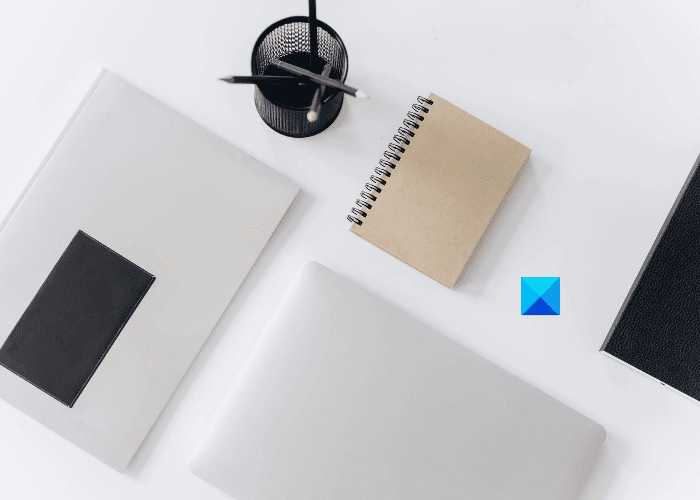
如何以HTML和PDF格式保存记事本(Notepad)文件
在这里,我们将解释保存记事本(Notepad)文件的过程:
- PDF 格式。
- HTML 格式。
1]以PDF格式保存记事本(Notepad)文件
您可以使用Microsoft Print to PDF功能将记事本(Notepad)文件另存为PDF 。它是Windows(Windows)中的一项内置功能,可让用户将其文档从一种格式转换为PDF。

请按照下列步骤操作:
- 启动记事本(Notepad)并在其中打开您的文件。
- 现在,转到“File > Print”。或者,您也可以按键盘上的Ctrl + P键。将打开一个新的打印(Print)窗口,显示不同的选项。
- 您必须从列表中选择Microsoft Print to PDF选项。
- 单击打印(Print)按钮。
- 命名您的文件,选择要保存的目标文件夹,然后单击“保存(Save)”按钮。
这会将您的文本文件保存为PDF格式。您可以在Adobe(Adobe)或您的网络浏览器等专用PDF阅读器中打开它。
2]以HTML格式保存记事本(Notepad)文件
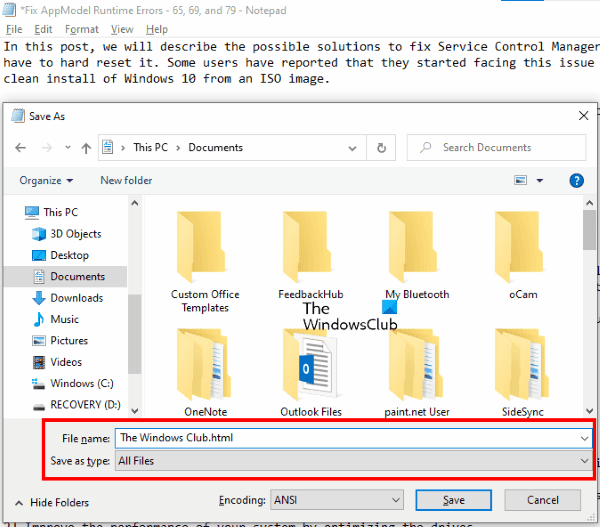
要将记事本(Notepad)文件保存为HTML,您只需在保存时更改其扩展名。让我们看看如何做到这一点:
- 在系统上启动记事本(Notepad)并在其中打开一个文本文件。
- 现在,转到“File > Save As”。或者,您可以简单地按键盘上的Ctrl + Shift + S键。这将打开另存为(Save As)窗口。
- 单击(Click)保存类型(Save as type)旁边的下拉菜单,然后选择所有文件(All files)。
- 在文件名末尾键入.html ,然后单击“(.html)保存(Save)”按钮。
这将以HTML格式保存您的文本文件。双击(Double-click)保存的文件,它将在您的默认网络浏览器中打开。
就是这样。
相关帖子(Related posts):
- 记事本、写字板和 Word 之间的区别(Difference Between Notepad, WordPad, and Word)。
- 如何将便笺或记事本放在桌面上。
Related posts
Windows 11/10中的Set Notepad++为default editor .XML文件
如何在Windows 10卸载或重新安装Notepad
如何用Windows 10用Notepad++替换Notepad
Dark Mode Black Notepad为Windows 10
Windows 10缺少WordPad or Notepad
Windows 10中的Windows.edb file是什么?
启用Network Connections而在Modern Standby上Windows 10
如何在Windows 11/10中创建Radar Chart
HDMI playback设备未显示在Windows 10中
如何在Windows 10计算机中更改默认Webcam
如何在Windows 10备份,Move,Move,或Delete PageFile.sys关闭
Microsoft Publisher无法将文件保存为Windows 10中的PDF
如何在Windows 10启用或Disable Archive Apps feature
Microsoft Intune不同步? Force Intune在Windows 11/10中同步
Mail and Calendar app freezes,崩溃或在Windows 11/10工作
如何转换DWG给PDF在Windows 11/10
如何将Group Policy Editor添加到Windows 10 Home Edition
如何在Windows 11/10中测试Webcam?它在工作吗?
Adobe Reader不Windows 10工作
Optimize,压缩和减少PDF File size在Windows 10
